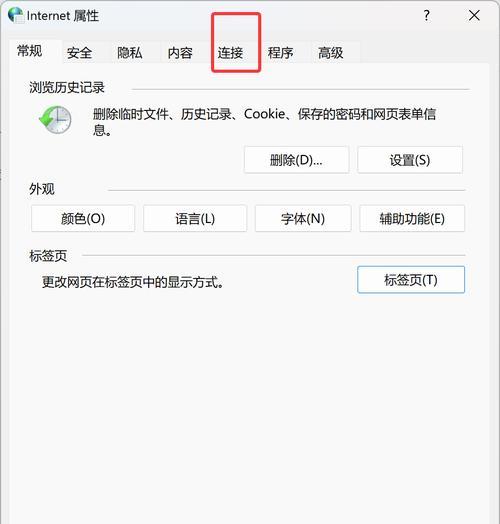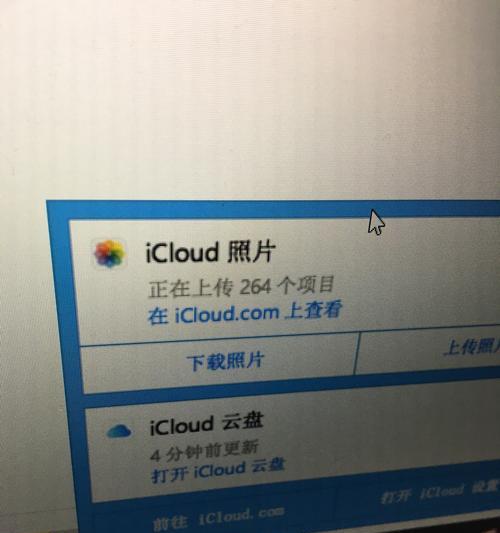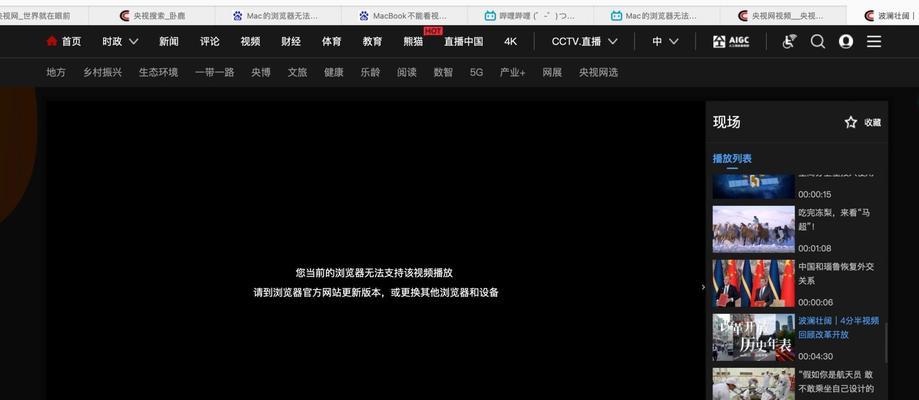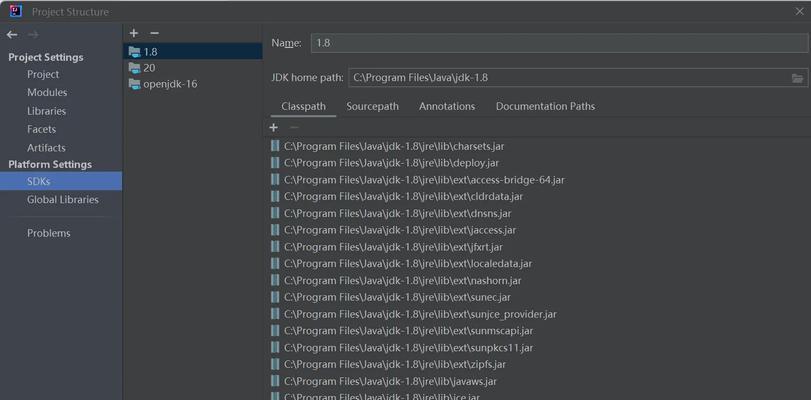在我们使用公共电脑时,有时候会遇到连接错误的情况,这给我们的工作和生活带来了很多不便。本文将介绍一些有效的方法来解决公共电脑显示连接错误的问题,希望能帮助到大家。
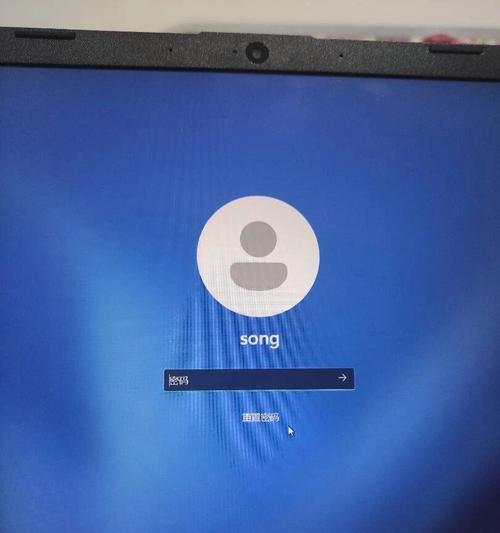
一、检查网络连接是否正常
我们需要检查网络连接是否正常。可以通过查看网络图标来确定是否已经连接到网络,如果网络图标显示有红色叉叉或感叹号的话,那就说明网络连接出现了问题。
二、重新连接网络
如果发现网络连接出现问题,我们可以尝试重新连接网络。可以右击网络图标,然后选择“重新连接”选项,等待一段时间后再次尝试访问网页或者其他网络应用,看看是否能够解决连接错误的问题。

三、检查网络设置
如果重新连接网络后依然无法解决连接错误的问题,我们需要检查一下网络设置。可以打开“控制面板”,选择“网络和Internet”选项,然后点击“查看网络状态和任务”选项,在弹出的窗口中点击“更改适配器设置”,找到当前正在使用的网络连接,右击选择“属性”,然后检查网络设置是否正确。
四、清除DNS缓存
有时候,连接错误可能是由于DNS缓存的问题所致。我们可以尝试清除DNS缓存来解决这个问题。可以打开命令提示符窗口,输入“ipconfig/flushdns”命令,然后按回车键执行,等待执行完成后重新连接网络。
五、重启电脑和网络设备
如果以上方法都无法解决连接错误的问题,我们可以尝试重启电脑和网络设备。可以先关闭电脑,然后将网络设备(如路由器、交换机等)断电,等待一段时间后再重新打开电脑和网络设备,看看是否能够恢复正常。
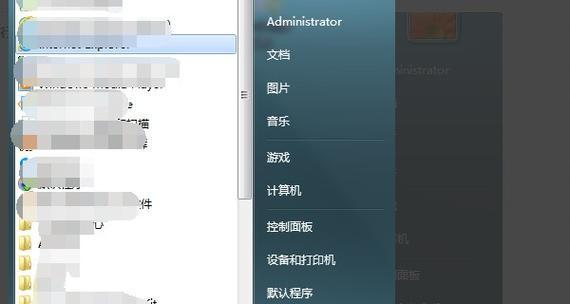
六、更新驱动程序
连接错误有时候也可能是由于驱动程序过旧或损坏所致。我们可以尝试更新驱动程序来解决这个问题。可以打开设备管理器,找到网络适配器,右击选择“更新驱动程序”,然后选择自动搜索更新,等待驱动程序更新完成后重新连接网络。
七、禁用防火墙或安全软件
有时候,防火墙或安全软件也会导致连接错误。我们可以尝试禁用防火墙或安全软件来解决这个问题。可以打开控制面板,选择“系统和安全”选项,然后点击“WindowsDefender防火墙”选项,再选择“关闭WindowsDefender防火墙”,然后重新连接网络。
八、更换网络线缆
如果以上方法都无法解决连接错误的问题,我们可以尝试更换网络线缆。有时候,网络线缆可能出现故障导致连接错误,我们可以将原来的网络线缆更换成新的线缆来解决这个问题。
九、联系网络管理员或服务商
如果以上方法都无法解决连接错误的问题,我们可以联系网络管理员或服务商寻求帮助。他们可能会通过进一步的诊断和设置来解决这个问题。
十、检查IP地址和网关设置
如果发现连接错误的问题依然存在,我们可以检查一下IP地址和网关设置是否正确。可以在控制面板中找到网络设置,然后查看IP地址和网关设置是否与实际情况相符。
十一、使用网络故障排除工具
有时候,使用一些网络故障排除工具也能帮助我们解决连接错误的问题。可以搜索并下载一些常用的网络故障排除工具,按照工具提供的指导进行诊断和修复。
十二、更新操作系统
如果发现连接错误的问题依然存在,我们可以尝试更新操作系统。有时候,操作系统的一些问题也会导致连接错误,通过更新操作系统可以修复这些问题。
十三、排除硬件故障
连接错误有时候也可能是由于硬件故障所致。我们可以尝试排除硬件故障来解决这个问题。可以检查一下网络设备是否正常工作,是否有损坏或者其他问题。
十四、检查网络供应商
有时候,连接错误可能是由于网络供应商的问题所致。我们可以尝试联系网络供应商,咨询是否有网络维护或其他问题,他们可能会提供一些解决方法或者解释原因。
十五、寻求专业人士帮助
如果以上方法都无法解决连接错误的问题,我们可以寻求专业人士的帮助。他们可能有更多的经验和技术来解决这个问题,可以帮助我们快速恢复到正常的工作状态。
在使用公共电脑时,连接错误是一个常见的问题,但我们可以通过一些简单的方法来解决它。通过检查网络连接、重新连接网络、检查网络设置、清除DNS缓存、重启电脑和网络设备等方法,我们可以很快地恢复到正常的工作状态。如果以上方法都无效,我们可以尝试更新驱动程序、禁用防火墙、更换网络线缆等进一步的操作。如果问题依然存在,我们可以联系网络管理员或服务商寻求帮助,或者寻求专业人士的帮助。希望本文提供的方法能够帮助到大家解决公共电脑连接错误的问题。